Kā mēs nesen aprakstījām savā apmācībā par Cyberpunk 2077 spēlēšanu iPhone tālrunī, mākoņspēļu pakalpojumu jomā ir vērojams milzīgs pieaugums. Šim rakstam mēs izmantojām NVIDIA GeForce Now priekšrocības, taču tā ir tikai viena no daudzajām iespējām. Vēl viens nāk tieši no Google Stadia formā.
Saturs
- Saistītā lasīšana
- Cik maksā Stadia?
-
Spēlējiet spēles savā iPhone tālrunī, izmantojot Stadia
- Pievienojiet Stadia savam sākuma ekrānam, lai nodrošinātu vienmērīgāku pieredzi
-
Kādi kontrolieri darbojas ar Stadia?
- Vai varat izmantot Razer Kishi ar Stadia?
- Savienojiet kontrolieri pārī ar savu iPhone
- Saistītās ziņas:
- Kā spēlēt Cyberpunk 2077 iPhone tālrunī, izmantojot GeForce Now
- Apple vs Epic Games: 2020 turpinās
- Pievienojiet Xbox One vai PS4 kontrolieri iPadOS, lai izpētītu savas iecienītākās spēles
- Labākās iOS un macOS lietotnes: 2020. gada decembris
- Labākās Apple M1 MacBook Air, Pro un Mini lietotnes
Google palaida Stadia 2019. gada novembrī, un tā spēļu bibliotēkas un uzticamības ziņā ir piedzīvojusi ievērojamu daļu kāpumu un kritumu. Vēl viens šķērslis iOS un iPadOS ekosistēmu lietotājiem ir nespēja spēlēt Stadia spēles iPhone vai iPad ierīcēs.
Tas nedaudz sakrīt ar notiekošo cīņu starp Apple un Google pret Epic Games. Apple pašlaik neļauj lietotņu veikalā izlaist konkrētas lietojumprogrammas, kas mēģina apiet procesu, lai apmaksātu lietotnes, izmantojot App Store. Šī iemesla dēļ mēs neesam redzējuši, ka Play veikalā būtu nonākusi atbilstoša Stadia, GeForce Now vai Xbox Cloud lietojumprogramma.
Tomēr Stadia ir kļuvis par labu iespēju tiem, kas meklē mākoņa spēļu pieredzi.
Cik maksā Stadia?
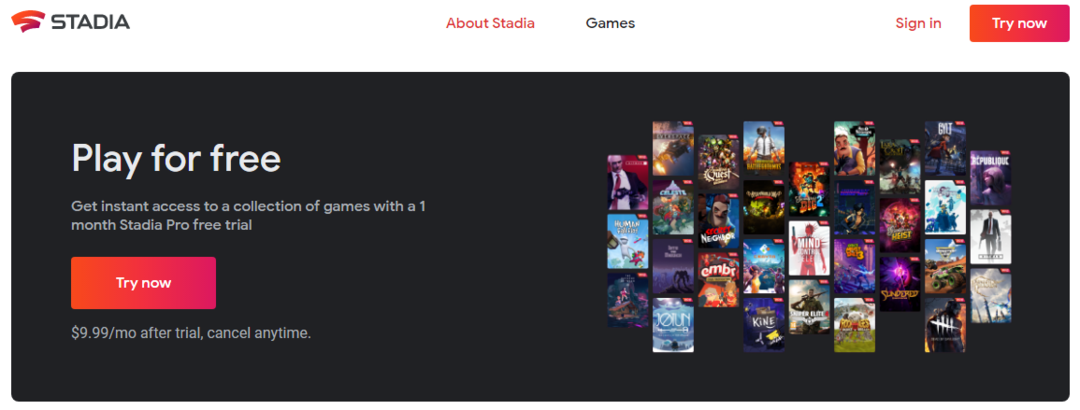
Ja vēlaties izmēģināt Stadia, uzņēmums piedāvā 30 dienu bezmaksas Stadia Pro izmēģinājuma versiju. Tas nodrošina piekļuvi pieejamo spēļu bibliotēkai cauri Stadia. Katru mēnesi tiek pievienotas jaunas spēles, kuras var spēlēt bez maksas.
Bet varat arī izmantot Stadia, lai iegādātos dažus citus AAA nosaukumus, piemēram, Cyberpunk 2077, Star Wars Jedi Fallen Order, Assassin’s Creed Valhalla un citus. Mēs jau minējām, ka vienu mēnesi varēsit izmēģināt Stadia Pro bez maksas. Kad šis bezmaksas izmēģinājuma periods ir beidzies, jūs varat turpināt abonementu tikai par USD 9,99 mēnesī.
Vēl viens interesants Stadia aspekts ir tas, ka varat to izmantot kā savu “spēļu konsoli”. Tas nozīmē, ka varat iegādāties spēles, izmantojot Stadia, bez Pro abonementa un joprojām spēlēt šīs spēles. Tas ir tikai vēl viens interesants mākoņspēļu tirgus aspekts un tas, ka ir daudz veidu, kā spēlēt no jebkuras vietas.
Spēlējiet spēles savā iPhone tālrunī, izmantojot Stadia
Ja esat nolēmis sākt darbu ar Stadia, jums būs jāizmanto uzņēmuma PWA. To sauc arī par progresīvo tīmekļa lietotni, un tā būtībā ir lietojumprogramma, kas kā mugurkaulu jūsu mobilajās ierīcēs izmanto Safari. PWA ir diezgan izplatīti, jo tas ir arī veids, kā jūs varat spēlēt GeForce Now savā iPhone vai iPad.
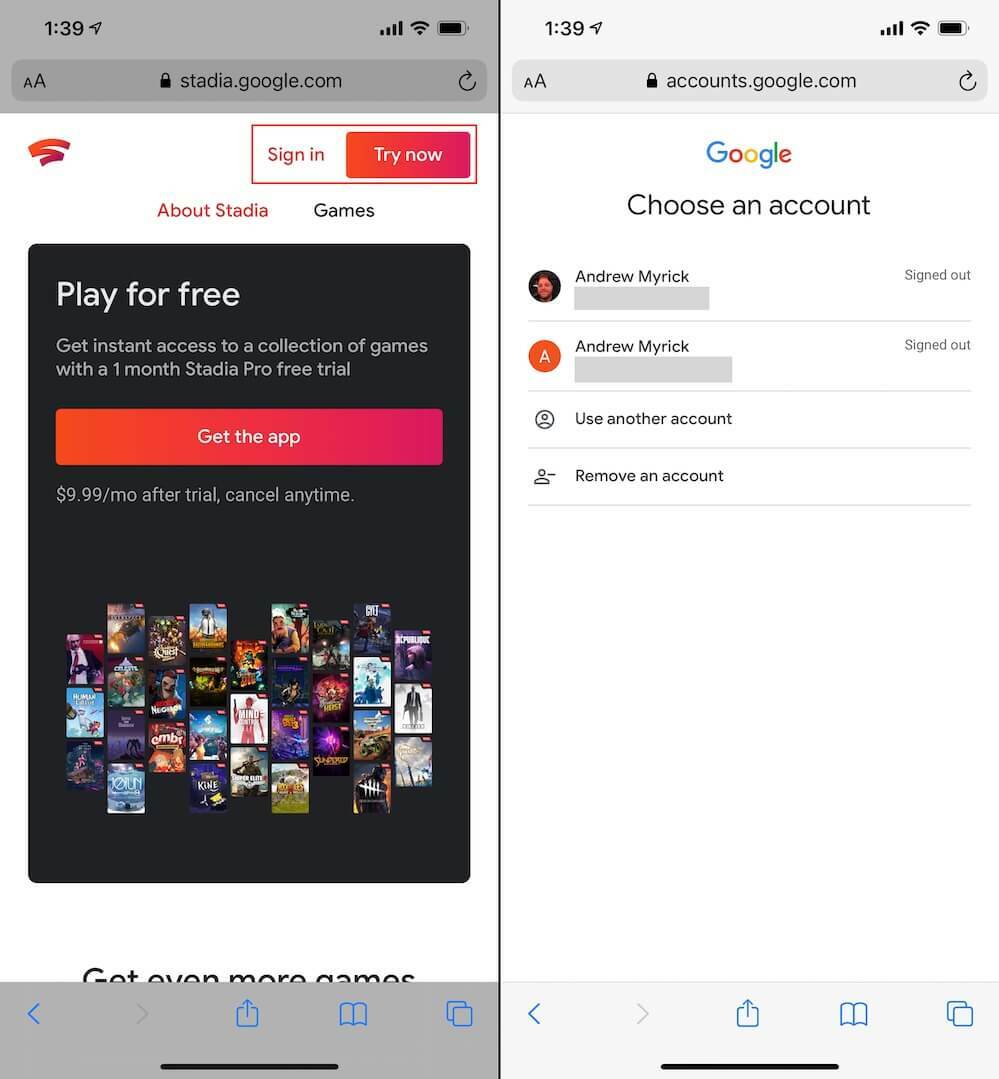
Lūk, kā sākt darbu ar Stadia savā iPhone un iPad ierīcē.
- Atvērt Safari savā iPhone vai iPad.
- Dodieties uz stadia.google.com.
- Pierakstieties ar savu Google kontu.
- Savienojiet pārī savu Stadia vai citu kontrolieri ar savu iPhone.
- Pieskarieties Mājas cilne lapas augšdaļā.
- Atrodiet spēli, kuru vēlaties spēlēt Stadia.
- Pieskarieties Spēlēt pogu ekrāna vidū.
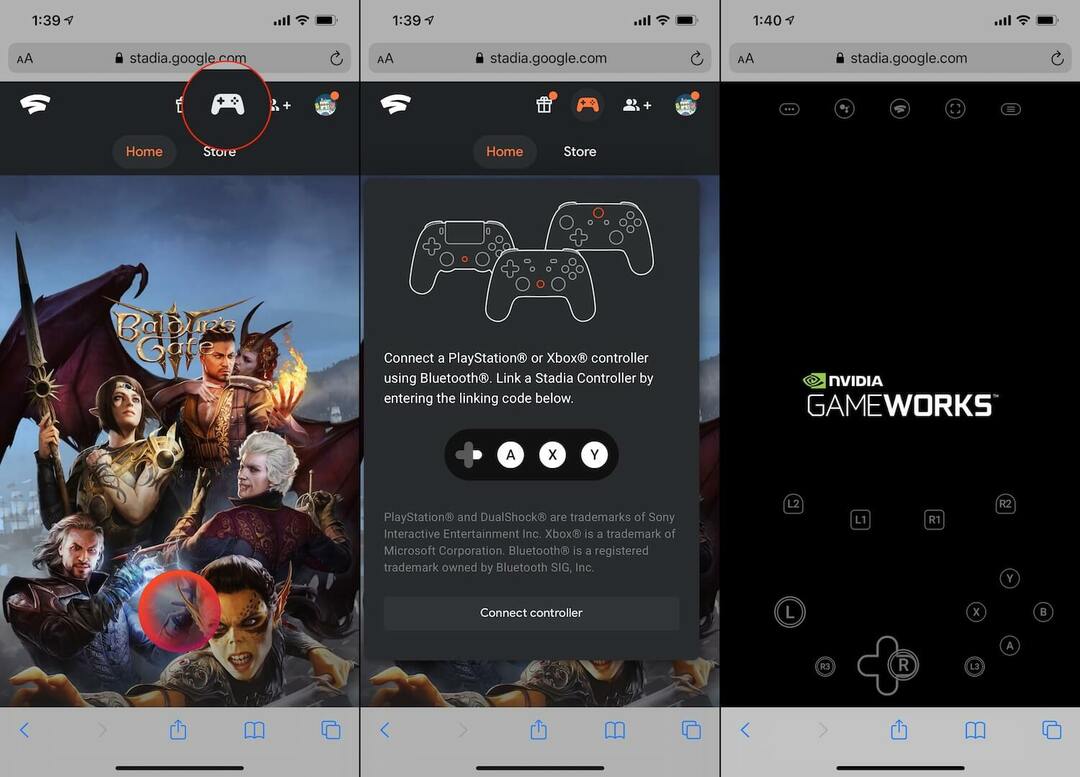
Pievienojiet Stadia savam sākuma ekrānam, lai nodrošinātu vienmērīgāku pieredzi
Lai gan varat turpināt spēlēt Stadia tieši no pārlūkprogrammas, varat pamanīt, ka lietotne nav īsti pilnekrāna režīmā. Joprojām parādās Safari elementi, kas var kavēt atskaņošanas pieredzi. Bet, tā kā šī ir PWA, varat “instalēt” PWA, pievienojot to sākuma ekrānam. Tālāk ir norādīts, kā pievienot Stadia savam sākuma ekrānam, lai nodrošinātu labāku pieredzi un ātru piekļuvi.
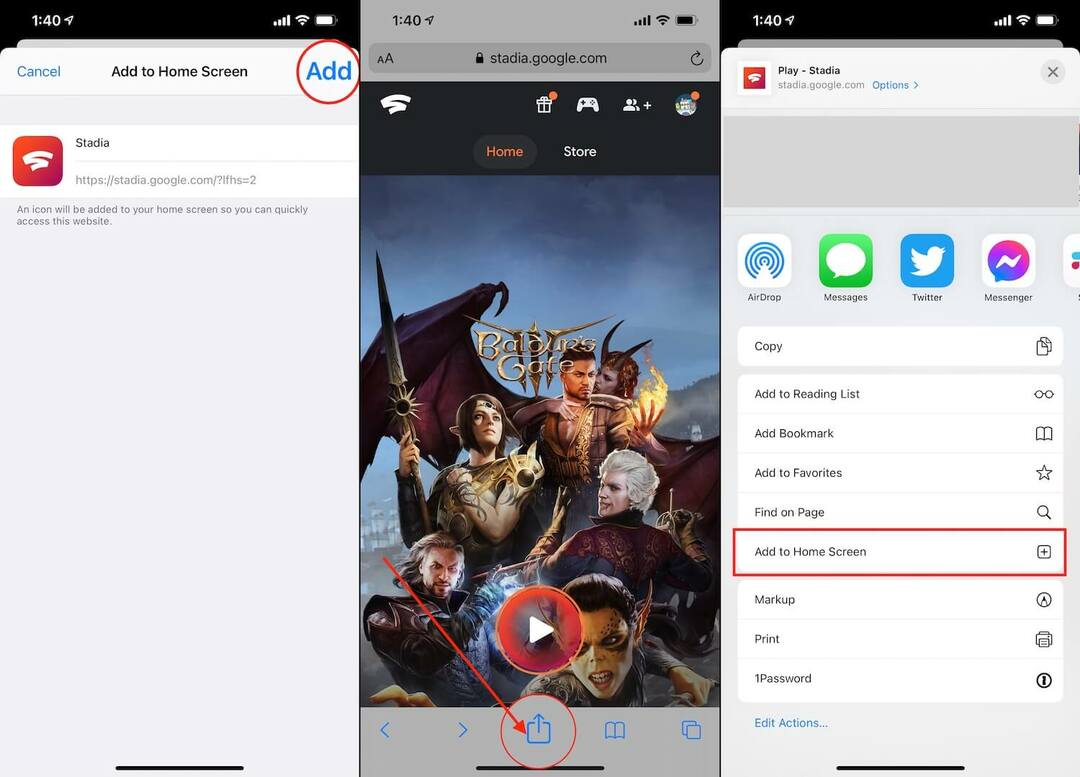
- Atvērt Safari savā iPhone vai iPad.
- Dodieties uz stadia.google.com.
- Pieskarieties Dalīties ikonu apakšējā izvēlņu joslā.
- Parādītajā izvēlnē ritiniet uz leju un atlasiet Pievienot sākuma ekrānam.
- Ja vēlaties, pielāgojiet nosaukumu.
- Pieskarieties Pievienot pogu augšējā labajā stūrī.
Pat ja tas ir PWA, jūs joprojām varat to pārvietot un pievienot savai spēļu mapei.
Kādi kontrolieri darbojas ar Stadia?

Pirms vienkārši ienirt un sākt spēlēt Stadia, ir jāpārbauda daži kontrolieri. Lai gan Sony un Microsoft ir izlaiduši savas nākamās paaudzes konsoles kopā ar jauniem kontrolieriem, tie vēl nav sertificēti darbam ar Stadia. Tas nenozīmē, ka viņi to nedarīs, jo mēs esam redzējuši jaunākos atjauninājumus, kas nodrošina atbalstu Sony jaunajam DualSense kontrollerim. Tomēr tie ir Stadia oficiāli atbalstītie kontrolieri.
- Google Stadia kontrolieris — Šī ir acīmredzama atbilde, jo Google Stadia sākotnēji bija pieejams tikai tad, ja varējāt iegūt Stadia Premier komplektu. Komplektā ir iekļauts paša Google kontrolieris, kā arī Chromecast Ultra, kas paredzēts spēlēm televizorā. Bet tagad jūs varat iegādāties kontrolieri atsevišķi.
- DualShock 4 — Mēs neesam šeit, lai teiktu, ka DualShock 4 ir labāks par Xbox One kontrolieri, taču tas noteikti ir ērts un populārs risinājums. Turklāt ir daudz dažādu krāsu, no kurām izvēlēties, ja varat tās atrast par mazumtirdzniecības cenu.
- Xbox One kontrolieris - Mēs uzdrošināsim uzminēt, ka gandrīz ikvienam ir Xbox kontrolieris, kas atrodas kaut kur. Šī ir viena no populārākajām konsolēm, un Xbox Cloud Gaming ieviešana ir kļuvusi populārāka.
Vai varat izmantot Razer Kishi ar Stadia?

Mūsu apmācībā par Cyberpunk 2077 atskaņošanu iPhone tālrunī mēs ieteicām Razer Kishi kā potenciālo kontrolieri. Tā vietā, lai sliecos uz Microsoft vai Sony, Razer Kishi ir daudzfunkcionāls spēļu kontrolieris, kas pārvērš jūsu iPhone par mobilo spēļu zvēru. Tāpēc ir tikai dabiski domāt, vai Kishi darbosies ar Stadia.
Ja vēlaties iegūt kontrolieri bez papildu stiprinājuma, tad jums ir paveicies. Pārbaudot, mēs atklājām, ka Razer Kishi lieliski darbojas ar Stadia iPhone tālrunī. Tāpēc šī ir lieliska un dzīvotspējīga iespēja, ko varat izmantot.
Savienojiet kontrolieri pārī ar savu iPhone
Kamēr tas ir iespējams, nav īsti ieteicams savām spēlēm izmantot ekrānā redzamās skārienvadības. Tāpēc mēs vienmēr iesakām paņemt vai izmantot rezerves kontrolieri savai pašreizējai spēļu konsolei. Šīs ir darbības, kas jāveic, lai kontrolieri savienotu pārī ar iPhone vai iPad.
- Atvērt Iestatījumi savā iPhone vai iPad.
- Pieskarieties Bluetooth.
- Ieslēdziet izvēlēto kontrolieri.
- Iestatiet kontrolieri savienošanas pārī režīmā.
- Kontrolieris parādīsies zem "Citas ierīces" no Bluetooth savienošanas pārī izvēlnes.
- Pieskarieties kontrollerim, lai savienotu to pārī ar savu iPhone vai iPad.
Endrjū ir ārštata rakstnieks, kas dzīvo ASV austrumu krastā.
Gadu gaitā viņš ir rakstījis dažādām vietnēm, tostarp iMore, Android Central, Phandroid un dažām citām vietnēm. Tagad viņš pavada savas dienas, strādājot HVAC uzņēmumā, bet naktīs strādā kā ārštata rakstnieks.